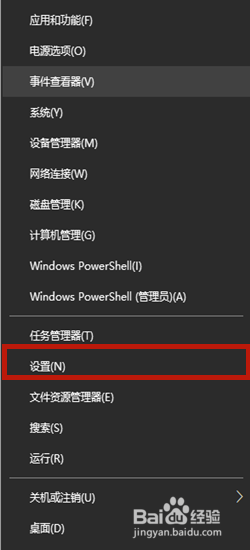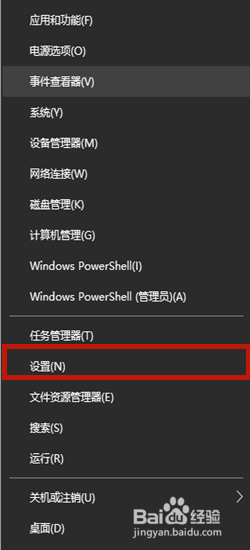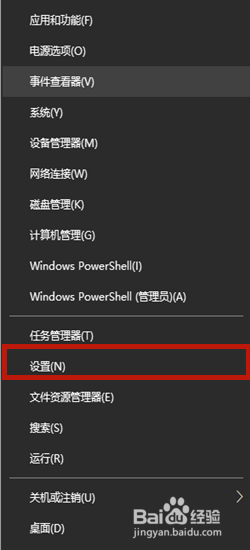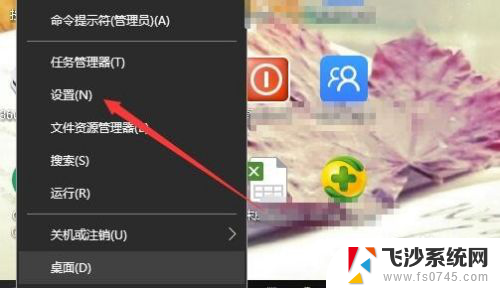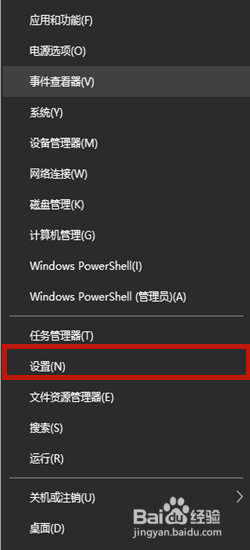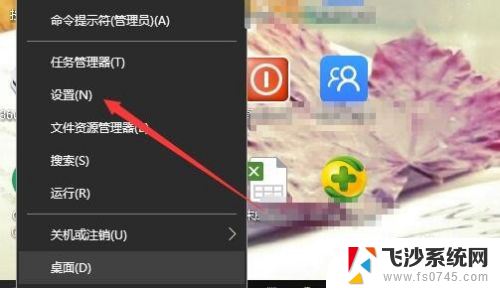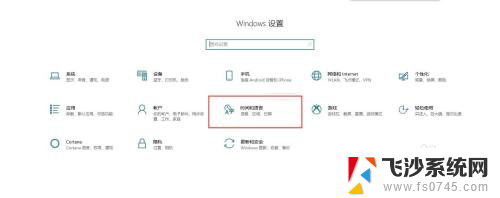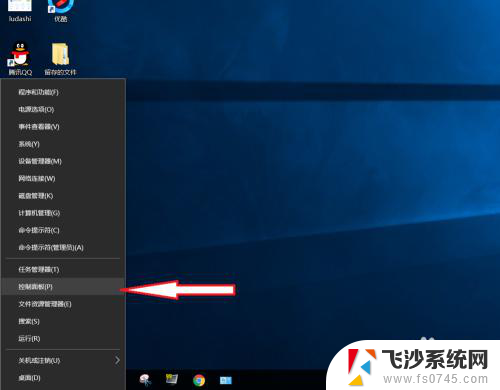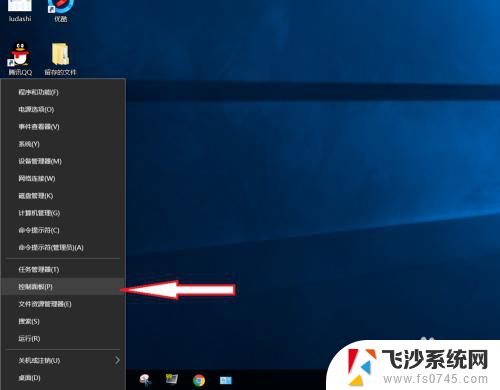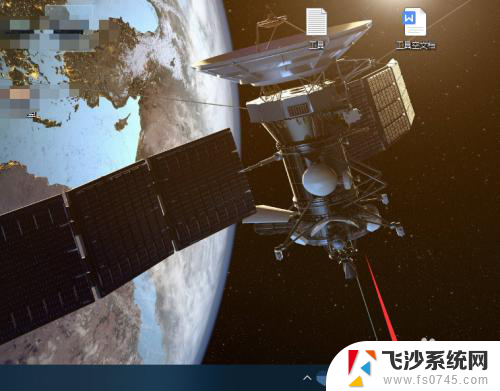游戏里如何关掉输入法 Win10玩游戏时怎么屏蔽输入法
更新时间:2024-01-07 17:00:51作者:xtliu
在Win10玩游戏时,输入法的突然弹出常常让人感到困扰,当我们沉浸在游戏世界中时,输入法的出现不仅会打断我们的游戏体验,还可能导致误操作。了解如何关掉输入法在游戏中屏蔽它的功能变得尤为重要。本文将介绍一些方法,帮助您轻松解决这个问题,让您在游戏过程中不再受到输入法的干扰。
具体步骤:
1.具体步骤:
2.1、鼠标右键【开始】菜单,选择【设置】;
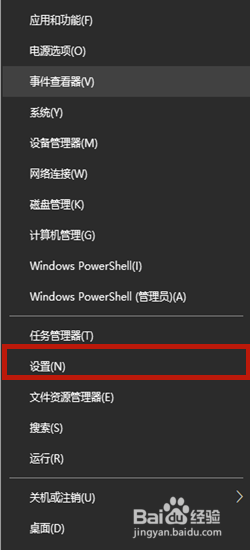
3.2、在设置页面中点击右下角的【时间和语言】;
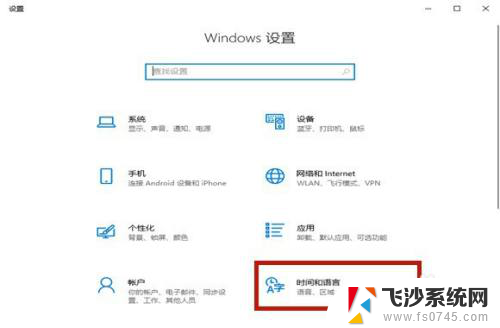
4.3、挑战到新页面以后选择【语言】,之后在右侧点击【添加首选的语言】;

5.4、在选择要安装的语言当中输入【英语】,点击包含美国的选项。选择【下一步】;
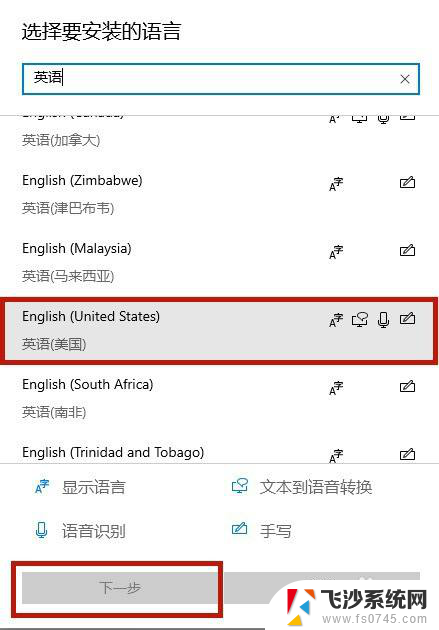
6.5、在安装语言包页面点击【安装】,之后安装语音包需要一定的时间。耐心等待即可;
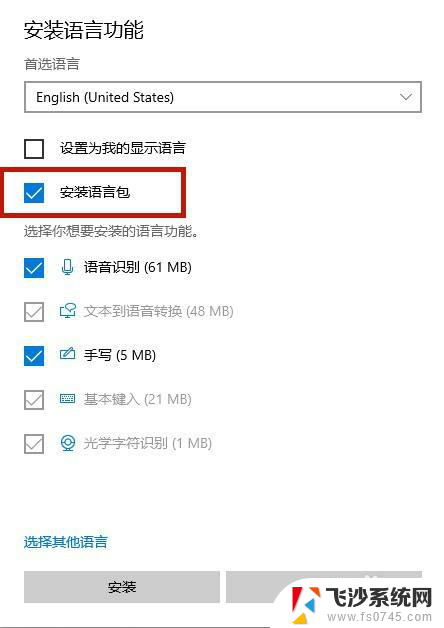
7.6、之后将右下角的输入法切换成新安装的英语输入法,之后进入游戏的时候输入法就不会弹出了。
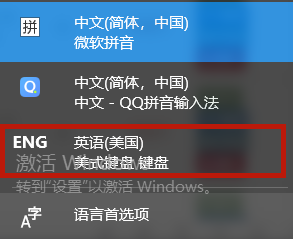
以上就是关于在游戏中如何关闭输入法的全部内容,如果您遇到相同的情况,您可以按照以上方法解决。